3d3s基本操作命令教程课件
- 格式:ppt
- 大小:1.05 MB
- 文档页数:109

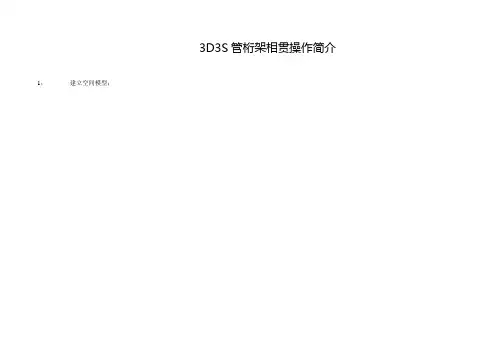
3D3S管桁架相贯操作简介1,建立空间模型;图1 建立桁架空间模型2,将杆件分弦杆和腹杆(与后处理相贯线切割顺序有关);3,对各个构件进行编号,如HJ-1、HJ-2等;图3 对桁架编号4,选择桁架导出到后处理实体模型;5,打开后处理实体模型;图4 后处理实体模型6,进行杆件编辑,按【后处理】→【构件编辑】图5 构件编辑菜单进行弦杆连通、合并成圆弧弦杆、拟合成曲线弦杆、合并成折线弦杆、弦杆拉伸等操作,对弦杆进行编辑,处理后的杆件见下图:图6 处理后杆件实体图7, 按【后处理】→【节点相贯】选择相应的功能菜单进行杆件节点相贯。
图7 节点相贯菜单相贯后的节点见下图,程序提供多种手段控制杆件相贯的顺序;图8 相贯操作后节点图8,对杆件进行编号:图9 杆件编号菜单9,如果有支座,可以按【后处理】→【支座节点设计】进行支座设计;10,按【施工图】→【施工图创建】,选择相关菜单进行绘图操作,然后按【施工图】→【施工图布置】出图;图10 施工图创建菜单图11 施工图布置菜单11,进行相贯加工数据的操作,按【相贯加工】,里面有相贯出数据的相关功能菜单。
图12 相贯加工菜单12,输入相贯线加工需要的参数,选择【相贯加工】→【相贯加工控制参数】,弹出相贯加工控制参数菜单,如下图:图13 相贯加工控制参数菜单13,选择【相贯加工】→【杆件下料】,弹出下料杆件数据菜单,按【输出下料数据】按钮,将数据保存成txt文件。
图14 下料杆件数据菜单14,选择【相贯加工】→【生成法因相贯加工数据】或选择【生成国际标准ISO相贯加工数据】输出相贯线切割机的相贯线切割数据,数据保存在实体模型文件的3D3S目录内;15,用户也可以选择【相贯加工】→【单根构件相贯线展开】,将杆件相贯线展开成CAD图纸,见图15。
图15 杆件相贯线展开图。
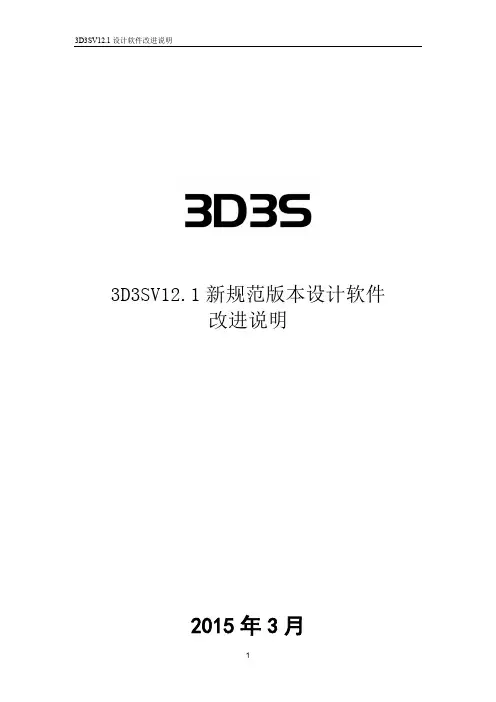
3D3SV12.1新规范版本设计软件改进说明2015年3月目录1.基本模块 (3)1.1 推出64位3D3S (3)1.2 增加结构类型选项 (3)1.3增加支座显示数值项 (3)1.4增加构件直接定义为连接单元项 (3)1.5可直接编辑的荷载说明 (4)1.6更加人性化的最小夹角查询功能 (4)1.7由用户选择的参考端 (4)1.8增加标注截面序号项 (5)1.9增加任意曲面方位拟合功能 (5)1.10不断扩充的截面库 (6)1.11比例缩放支持分数的输入 (8)1.12更加人性化的计算书输出 (8)1.13导出为revit文本格式文件 (8)1.14导出为Sap2000(V15)文本格式文件 (8)2. 多高层设计系统 (9)2.1改进结构总信息窗口 (9)2.2不断完善的总体信息查询 (10)2.3增加P-Dalta力来源各自工况或组合项 (10)2.4增加P-Dalta效应缺陷考虑项 (10)2.5增加定义质量源中质量集中于楼层平面项 (11)3.网架网壳结构设计系统 (12)3.1增加自定义配件库 (12)3.2 可控的锥头、封板、套筒强度 (12)3.3 灵活的封板锥头焊缝间隙 (12)3.4 增加用户控制螺栓球大小的碰撞提示命令 (13)3.5 完善支座节点参数默认值,并保存上次修改值 (13)3.6完善显示小立柱定义及显示功能 (13)3.7人性化的螺栓节点设计 (13)3.8 调整焊接球节点设计参数默认值 (14)3.8 更加精准的焊接球材料表 (14)3.9 增加不规则网架尺寸按比例输入功能 (14)3.10 改进网架结构带颜色显示实体的功能。
(15)3.11 验算结果增加加劲肋结果显示项 (15)4.钢管桁架结构设计系统 (16)4.1不断完善的桁架快捷建模 (16)4.2增加支座节点定义功能 (16)5.变电构架设计系统 (17)5.1增加单管柱中柱节点设计及出图 (17)5.2增加柱与有偏移横梁的中部连接节点 (17)5.3完善高架短柱柱顶节点设计,新增加劲肋参数设置 (17)5.4 完善人字柱变电站图纸,更贴合设计人员绘图习惯 (17)1.基本模块1.1 推出64位3D3S3D3SV12.1支持xp系统,32位、64位win7系统以及win8系统等多种计算机系统。
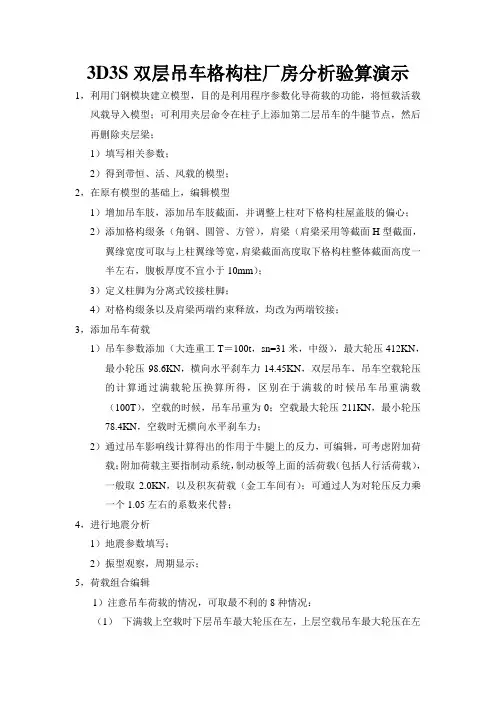
3D3S双层吊车格构柱厂房分析验算演示1,利用门钢模块建立模型,目的是利用程序参数化导荷载的功能,将恒载活载风载导入模型;可利用夹层命令在柱子上添加第二层吊车的牛腿节点,然后再删除夹层梁;1)填写相关参数;2)得到带恒、活、风载的模型;2,在原有模型的基础上,编辑模型1)增加吊车肢,添加吊车肢截面,并调整上柱对下格构柱屋盖肢的偏心;2)添加格构缀条(角钢、圆管、方管),肩梁(肩梁采用等截面H型截面,翼缘宽度可取与上柱翼缘等宽,肩梁截面高度取下格构柱整体截面高度一半左右,腹板厚度不宜小于10mm);3)定义柱脚为分离式铰接柱脚;4)对格构缀条以及肩梁两端约束释放,均改为两端铰接;3,添加吊车荷载1)吊车参数添加(大连重工T=100t,sn=31米,中级),最大轮压412KN,最小轮压98.6KN,横向水平刹车力14.45KN,双层吊车,吊车空载轮压的计算通过满载轮压换算所得,区别在于满载的时候吊车吊重满载(100T),空载的时候,吊车吊重为0;空载最大轮压211KN,最小轮压78.4KN,空载时无横向水平刹车力;2)通过吊车影响线计算得出的作用于牛腿上的反力,可编辑,可考虑附加荷载;附加荷载主要指制动系统,制动板等上面的活荷载(包括人行活荷载),一般取2.0KN,以及积灰荷载(金工车间有);可通过人为对轮压反力乘一个1.05左右的系数来代替;4,进行地震分析1)地震参数填写;2)振型观察,周期显示;5,荷载组合编辑1)注意吊车荷载的情况,可取最不利的8种情况:(1)下满载上空载时下层吊车最大轮压在左,上层空载吊车最大轮压在左(右);(2)下满载上空载时下层吊车最大轮压在右,上层空载吊车最大轮压在左(右);(3)下空载上满载时上层吊车最大轮压在左,上层空载吊车最大轮压在左(右);(4)下空载上满载时上层吊车最大轮压在右,上层空载吊车最大轮压在左(右);(5)在以上8种情况下,每种情况再分横向水平刹车力向左(右),一共有16种情况;6,工况组合内力分析1)查看工况组合位移;2)查看工况组合最大内力(最大最小轴力、弯矩M2 M3);7,定义上柱、格构下柱各分肢的绕2、3轴的计算长度1)定义上柱平面内为程序自动计算(填0),平面外取上柱整长,考虑柱顶系杆以及层吊车梁的作用;2)假定柱间支撑为三层支撑,6+6+6,则2阶格构柱的整体平面外计算长度为6米,对于屋盖肢和吊车肢来说,整体平面外就是单肢绕强轴(3轴)的计算长度;单肢绕2轴,由于缀条的作用,其计算长度取为缀条间距,也就是分段长度;定义格构下柱分肢计算长度(注意,此时分肢的2、3轴方向与上柱相反,也就是说与常规结构相反,分肢绕3轴实际为整榀结构的平面外,绕2轴为整榀结构的平面内),绕2轴,由于有格构缀条的布置,其计算长度为分段长度,所以计算长度系数填为1,绕3轴为整榀平面外,假设格构下柱设置柱间支撑以及通常系杆(采用双角钢,分别支撑屋盖肢和吊车肢),所以绕3轴计算长度为系杆到柱脚的间距和系杆到吊车梁间距两者的大者;3)格构缀条按照2力杆设计,计算长度系数为1,肩梁按照简支梁验算,绕2轴计算长度为平面外整长长度;8,定义各构件的验算规范1)定义所有柱采用钢结构规范验算,定义屋面梁采用门钢规范验算;2)定义验算参数:屋面梁挠度参考门钢规范,无吊顶采用1/180,有吊顶采用1/240;柱顶位移,有吊车带驾驶室,1/400;3)进行单元验算:单元校核(应力比下限0.6,应力比上限1),勾选结构为有侧移结构,程序会按照有侧移计算柱的计算长度(一般厂房平面内为有侧移结构);4)查看验算结果,并调整构件截面直至合理经济。

3D3S雨棚钢结构建模操作步骤1、结构建模2、右视图3、输入命令L,输入坐标(0,0,0),输入高度,复制形成竖向框架。
4、俯视图或者西南轴侧图,完成框架建立。
5、顶部命令行:结构建模——添加杆件——截面名称——截面库——薄壁截面——矩形空心型钢——加载截面——确定(如果是曲线,在定义杆件时就会出现等分的命令框)6、如果方管角度不对。
顶部命令行:结构建模——转角——增加转角——定义。
7、如果变截面工字钢大小头不对。
顶部命令行:显示查询——构件信息——线单元——局部坐标。
(前提保证坐标体系Z轴朝上)。
顶部命令行——结构建模——方位——勾选2轴沿Z轴——选择模型单元放置参数——绕1轴转180度。
8、顶部命令行:结构建模——打断——相交打断——选择打断——框选所有构件。
9、顶部命令行:结构建模——删除重复节点。
(如果有重复节点的话)10、顶部命令行:结构建模——支座——固定支座——选择节点定义约束——框选节点。
(钢梁与结构连接处)11、顶部命令行:结构建模——支座——活动支座——选择节点定义约束——框选节点。
(拉杆与结构连接处)12、顶部命令行:结构建模——刚接铰接——选择一端有圆圈的——选择预释放单元(拉杆)。
拉杆与钢梁是铰接。
(小杆与大杆连接为铰接时,结构建模——刚接铰接——选择预释放单元。
显示查询——线单元——单元释放(验证单元释放的端头是否正确)13、顶部命令行:施加荷载——荷载工况——风、工况号1,添加——风、工况号2,添加——屋面活、工况号3,添加——雪、工况号4,添加——屋面活、工况号5,关闭。
14、先加集中荷载,1米一个。
顶部命令行——打断——打断前端杆件,每段小于1米。
顶部命令行:施加荷载——节点荷载——双击——工况选择5——PZ填-1——施加荷载——选择点15、内部参考点:打叉(或画竖线)16、顶部命令行:施加荷载——导荷范围——双击添加导荷载——工况选择0恒——荷载均布值:0.5KN/㎡——双向导到节点(或杆件)——确定。
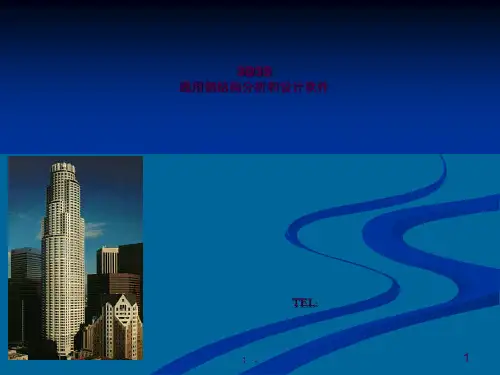
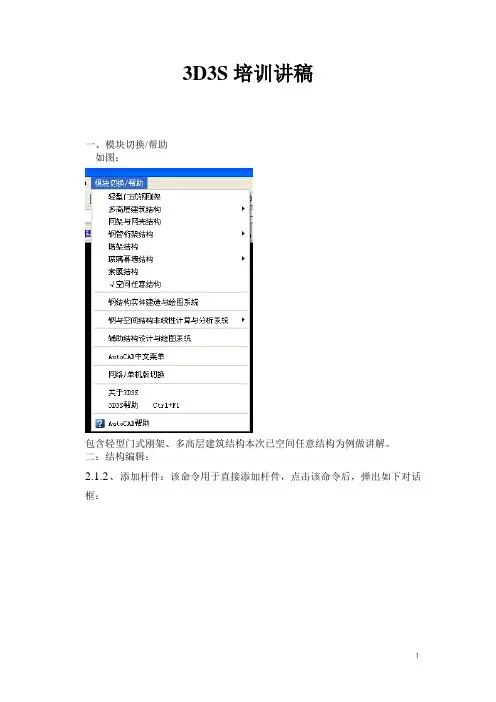
3D3S培训讲稿一、模块切换/帮助如图:包含轻型门式刚架、多高层建筑结构本次已空间任意结构为例做讲解。
二:结构编辑:2.1.2、添加杆件:该命令用于直接添加杆件,点击该命令后,弹出如下对话框:1对话框内左边为将要添加杆件的默认属性,可以双击属性框内各项来更改这里提供了两种添加杆件的方式:1、选择线定义为杆件按下该钮,进入屏幕选择状态,可以选择一根或几根Line、Circle、Arc定义为杆件,若选择的都是直线,软件直接将直线转为杆件,若选择的线中包含曲线,软件将会提示将曲线分段为直线段,再转为杆件,出现的提示对话框如下:2直接画杆件按下该按钮,进入屏幕绘制状态,输入两个点定义一根杆件,操作步骤同AutoCAD中绘直线。
对话框上“选择杆件查询”按钮用于查询杆件属性,按下该按钮后,进入屏幕选择状态,用户可以选择一根杆件查询其属性,该杆件属性显示于对话框左边“属性”框内,可以作为下次要添加杆件的默认属性。
2.1.2、21、打断杆件:该命令用于生成打断杆件,选择了一根或几根杆件后弹出如下对话框:用户选择了打断方式后软件自动按选定方式打断选择的杆件2、构件两两相交打断:该命令用于将选择的杆件两两相交打断3、直线两两相交打断:该命令用于将选择的直线两两相交打断2.1.3:楔形单元多段拟合:用于多段变截面工字钢的截面自动拟合,可以方便的把多根变截面构件拟合成一个连续截面的构件2.1.4 杆件延长:用于对杆件做指定长度的延伸,延伸时候可以选择相邻杆件的端点随延伸杆件移动或者不移动2.1.5起坡:该命令用于将选中的节点按指定方向起坡按下该命令后,选择要起坡的节点,然后输入两点来表示起坡的基点和方向即可,命令完成后,节点的X、Y坐标不变,Z坐标按起坡的基点和方向改变举例操作:2.1.6移动节点到直线或曲线上:该命令用于将选中的节点按指定方向移动到指定直线或者曲线所代表的视平面上,按了该命令后,首先选择一直线,圆、椭圆、圆弧,然后选择要移动的节点,最后通过输入两个点来指定移动的方向,命令完成后,节点移动到所选择到的直线或曲线与屏幕视图法线所定的平面上2.1.7沿径向移动节点到圆、椭圆上:该命令用于将选中的节点沿所选择圆或椭圆的径向移动到该圆或椭圆所代表的圆柱体或椭圆柱体上按了该命令后,首先选择圆或椭圆,然后选择要移动的节点即可2.1.8删除重复单元节点:该命令用于将重复的单元或节点删除,删除的精度有显示参数中的“建模允许误差值”控制,若两节点间距小于建模允许误差值,则认为是重复节点。
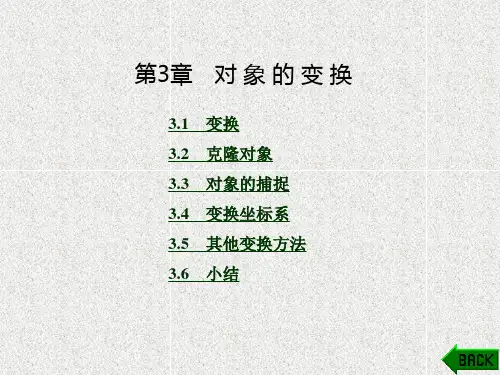



3d3s教程
今天我们来介绍一些关于3D建模软件3ds Max的基础操作。
首先我们打开软件,进入主界面。
在主界面的左上方,我们可以看到一系列的功能面板,包括创建、编辑、动画等。
在创建面板中,有各种各样的基本形状可以选择。
我们可以选择一个形状,然后点击在视图中拖动鼠标,即可创建该形状的物体。
在创建好物体后,我们可以进行编辑。
在编辑面板中,有各种各样的编辑工具,可以对物体进行移动、旋转、缩放等操作。
我们可以通过选择需要操作的物体,然后点击相应的工具进行编辑。
如果我们想给物体上色,可以在右侧的材质编辑器中进行操作。
我们可以为物体选择不同的材质,调整材质的颜色、光泽度等属性。
在调整完之后,我们可以在视图中看到物体的效果。
除了基本的形状,我们还可以导入一些现成的3D模型。
在导
入模型时,我们需要保证模型的文件格式与软件兼容。
一旦导入成功,我们可以对模型进行编辑、材质调整等操作。
最后,我们可以进行动画制作。
在动画面板中,有各种各样的动画工具,用于制作物体的运动效果。
我们可以通过调整关键帧、设置帧速率等方式,制作出流畅的动画效果。
希望以上的简单介绍能够帮助到大家。
希望大家可以通过不断的练习和尝试,掌握3ds Max的基本操作,进而创造出更加精彩的3D作品。
3d3s 快速入门
操作顺序
一,利用ACAD的line 命令画出计算模型的三维线模型
二,利用结构编辑一添加杆件命令,把线定义为有界面,方位等特性的杆件,使用构件属性一支座边界命令,定义支座。
三,使用定义层面或线号,把不同位置的构件定义为不同的层号。
四,使用定义层面或轴线号,把不同位置的构件定义为不同的层号。
五,使用荷载一添加节点荷载命令,双击输入恒载(工况),活载(工矿1)风载(工矿2)等节点荷载。
六,使用荷载一添加杆件导荷载命令,双击输入恒载面荷载(工矿0),活载面荷载(工矿1),选择受荷范围按钮,在屏幕中选择当前显示的上贡平面的所有杆件后,关闭退出;
七,荷载一生成封闭面,在封闭面已生成后的按继续执行自动导荷载;使用显示查询一按工况号显示导荷载菜单,在屏幕中可以显示出面荷载作用的所有封闭面,可以使用acacd的SHADE 命令来进行消隐观察;
点击取消附加信息显示和全部显示开关,恢复整体的模型的显示;
八,使用显示查询一显示节点荷载,单元荷载命令,在屏幕中可以显示出最终作用的所有节点荷载或单元荷载,
九,使用显示查询一显示节点荷载,单元荷载命令,在屏幕中可以显示出最终作用的所有节点荷载或单元荷载。
九,把交接的杆件的两端做单元释放,释放绕2,3轴的转动,点击构件信息显示按钮,选中单元释放进行观察;
十,地震荷载输入;荷载一地震荷载参数,选择七度区。
十一,分析内容选择和计算,选中地震计算和线性分析,确定后进行地震荷载计算和结构线性内力计算;
十二,选择相应规范,选择所有构件为钢结构规范,进行设计验算;
十三,根据设计验算结果调整截面,重新进行内力分析,设计验算直到结果构件通过验算;。
3D3S培训讲稿一、模块切换/帮助如图:包含轻型门式刚架、多高层建筑结构本次已空间任意结构为例做讲解。
二:结构编辑:2.1.2、添加杆件:该命令用于直接添加杆件,点击该命令后,弹出如下对话框:1对话框内左边为将要添加杆件的默认属性,可以双击属性框内各项来更改这里提供了两种添加杆件的方式:1、选择线定义为杆件按下该钮,进入屏幕选择状态,可以选择一根或几根Line、Circle、Arc定义为杆件,若选择的都是直线,软件直接将直线转为杆件,若选择的线中包含曲线,软件将会提示将曲线分段为直线段,再转为杆件,出现的提示对话框如下:2直接画杆件按下该按钮,进入屏幕绘制状态,输入两个点定义一根杆件,操作步骤同AutoCAD中绘直线。
对话框上“选择杆件查询”按钮用于查询杆件属性,按下该按钮后,进入屏幕选择状态,用户可以选择一根杆件查询其属性,该杆件属性显示于对话框左边“属性”框内,可以作为下次要添加杆件的默认属性。
2.1.2、21、打断杆件:该命令用于生成打断杆件,选择了一根或几根杆件后弹出如下对话框:用户选择了打断方式后软件自动按选定方式打断选择的杆件2、构件两两相交打断:该命令用于将选择的杆件两两相交打断3、直线两两相交打断:该命令用于将选择的直线两两相交打断2.1.3:楔形单元多段拟合:用于多段变截面工字钢的截面自动拟合,可以方便的把多根变截面构件拟合成一个连续截面的构件2.1.4 杆件延长:用于对杆件做指定长度的延伸,延伸时候可以选择相邻杆件的端点随延伸杆件移动或者不移动2.1.5起坡:该命令用于将选中的节点按指定方向起坡按下该命令后,选择要起坡的节点,然后输入两点来表示起坡的基点和方向即可,命令完成后,节点的X、Y坐标不变,Z坐标按起坡的基点和方向改变举例操作:2.1.6移动节点到直线或曲线上:该命令用于将选中的节点按指定方向移动到指定直线或者曲线所代表的视平面上,按了该命令后,首先选择一直线,圆、椭圆、圆弧,然后选择要移动的节点,最后通过输入两个点来指定移动的方向,命令完成后,节点移动到所选择到的直线或曲线与屏幕视图法线所定的平面上2.1.7沿径向移动节点到圆、椭圆上:该命令用于将选中的节点沿所选择圆或椭圆的径向移动到该圆或椭圆所代表的圆柱体或椭圆柱体上按了该命令后,首先选择圆或椭圆,然后选择要移动的节点即可2.1.8删除重复单元节点:该命令用于将重复的单元或节点删除,删除的精度有显示参数中的“建模允许误差值”控制,若两节点间距小于建模允许误差值,则认为是重复节点。
3D3S命令3A, *3DARRAY3DO, *3DORBIT3F, *3DFACE3P, *3DPOL YA, *ARCADC, *ADCENTERAA, *AREAAL, *ALIGNAP, *APPLOADAR, *ARRAY-AR, *-ARRAYATT, *ATTDEF-ATT, *-ATTDEFATE, *ATTEDIT-ATE, *-ATTEDITATTE, *-ATTEDITB, *BLOCK-B, *-BLOCKBH, *BHATCHBO, *BOUNDARY-BO, *-BOUNDARYBR, *BREAKCC, *CIRCLECH, *PROPERTIES-CH, *CHANGECHA, *CHAMFERCOL, *COLOR COLOUR, *COLOR C, *COPYD, *DIMSTYLEDAL, *DIMALIGNED DAN, *DIMANGULAR DBA, *DIMBASELINE DBC, *DBCONNECT DCE, *DIMCENTER DCO, *DIMCONTINUE DDA, *DIMDISASSOCIATE DDI, *DIMDIAMETER DED, *DIMEDITDI, *DISTDIV, *DIVIDEDLI, *DIMLINEARDO, *DONUTDOR, *DIMORDINATE DOV, *DIMOVERRIDE DR, *DRAWORDER DRA, *DIMRADIUS DRE, *DIMREASSOCIATE DS, *DSETTINGS DST, *DIMSTYLEDT, *DTEXTDV, *DVIEWE, *ERASEED, *DDEDITEE, *extrimEL, *ELLIPSEEX, *EXTENDEXIT, *QUITEXP, *EXPORTEXT, *EXTRUDEF, *FILLETFD, *FINDFI, *FILTERG, *GROUP-G, *-GROUPGR, *DDGRIPSH, *BHATCH-H, *HATCHHE, *HATCHEDITHI, *HIDEI, *INSERT-I, *-INSERTIAD, *IMAGEADJUST IAT, *IMAGEATTACH ICL, *IMAGECLIP IM, *IMAGE-IM, *-IMAGEIMP, *IMPORTIN, *INTERSECTINF, *INTERFEREIO, *INSERTOBJL, *LINELA, *LAYER-LA, *-LAYERLE, *QLEADERLF, *layoffLO, *layonLEN, *LENGTHENLI, *LIST LINEWEIGHT, *LWEIGHTLS, *LISTLT, *LINETYPE-LT, *-LINETYPE LTYPE, *LINETYPE-LTYPE, *-LINETYPELTS, *LTSCALELW, *LWEIGHTM, *MOVEMA, *MATCHPROPME, *MEASUREMI, *MIRRORML, *MLINEMO, *PROPERTIESMS, *MSPACEMT, *MTEXTMV, *MVIEWO, *OFFSETOP, *OPTIONSORBIT, *3DORBITOS, *OSNAP-OS, *-OSNAPP, *PAN-P, *-PANPA, *PASTESPEC PARTIALOPEN, *-PARTIALOPEN PE, *PEDIT PL, *PLINEPO, *POINTPOL, *POL YGONPR, *OPTIONS PRCLOSE, *PROPERTIESCLOSE PROPS, *PROPERTIES PRE, *PREVIEWPRINT, *PLOTPTW, *PUBLISHTOWEB PU, *PURGE-PU, *-PURGEQS, *QSA VER, *REDRAWRA, *REDRAW ALLRE, *REGENREA, *REGENALL REC, *RECTANGLE REG, *REGION REN, *RENAME-REN, *-RENAME REV, *REVOLVE RM, *DDRMODES RT, *ROTATE RPR, *RPREF RR, *RENDERS, *STRETCH SC, *SCALE SCR, *SCRIPT SE, *DSETTINGS SEC, *SECTION SET, *SETVAR SHA, *SHADE SL, *SLICESN, *SNAPSO, *SOLIDSP, *SPELL SPL, *SPLINE SPE, *SPLINEDIT ST, *STYLESU, *SUBTRACT T, *MTEXT-T, *-MTEXT TA, *TABLET TH, *THICKNESS TI, *TILEMODE TO, *TOOLBAR TOL, *TOLERANCE TOR, *TORUS TR, *TRIM UC, *DDUCS UCP, *DDUCSP UN, *UNITS-UN, *-UNITS UNI, *UNIONV, *VIEW-V, *-VIEWVP, *DDVPOINT -VP, *VPOINTW, *WBLOCK-W, *-WBLOCKWE, *WEDGE X, *EXPLODE XA, *XATTACH XB, *XBIND-XB, *-XBINDXC, *XCLIPXL, *XLINEXR, *XREF-XR, *-XREFZ, *ZOOMA V, *DSVIEWER CP, *COPYDIMALI, *DIMALIGNED DIMANG, *DIMANGULAR DIMBASE, *DIMBASELINE DIMCONT, *DIMCONTINUE DIMDIA, *DIMDIAMETER DIMED, *DIMEDIT DIMTED, *DIMTEDIT DIMLIN, *DIMLINEAR DIMORD, *DIMORDINA TE DIMRAD, *DIMRADIUS DIMSTY, *DIMSTYLE DIMOVER, *DIMOVERRIDE LEAD, *LEADER TM, *TILEMODEAAD, *DBCONNECT AEX, *DBCONNECT ALI, *DBCONNECT ASQ, *DBCONNECT ARO, *DBCONNECT ASE, *DBCONNECT DDATTDEF, *ATTDEF DDATTEXT, *ATTEXT DDCHPROP,*PROPERTIES DDCOLOR, *COLOR DDLMODES, *LAYER DDLTYPE, *LINETYPE DDMODIFY, *PROPERTIES DDOSNAP, *OSNAP DDUCS, *UCS UI, *UnitInfoSUL, *showunitload SNL, *shownodeloadIFS, *OnCalcDispCover NS, *noshowDTS, *DistShowZI, *zoominZO, *zoomoutDES, *DisignShowEQS, *OnLoadGQuakeShow sb, *showbylayeras, *allshowps, *part_showph, *PART_HIDE。